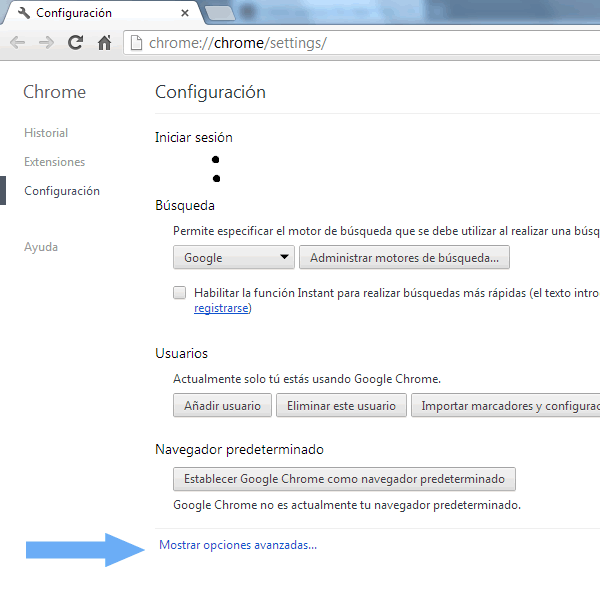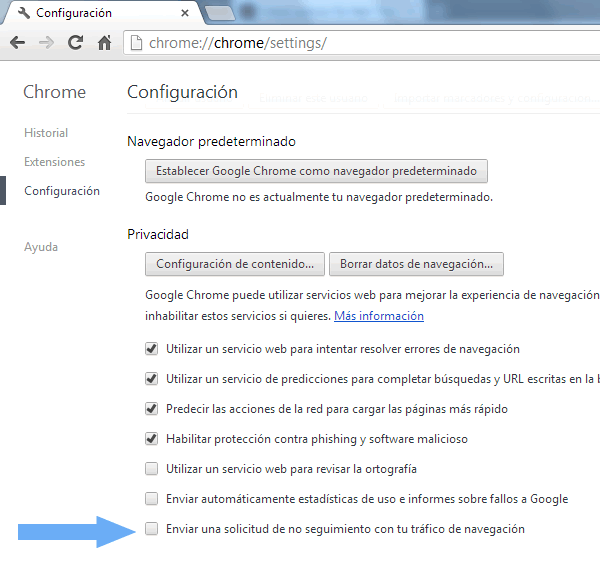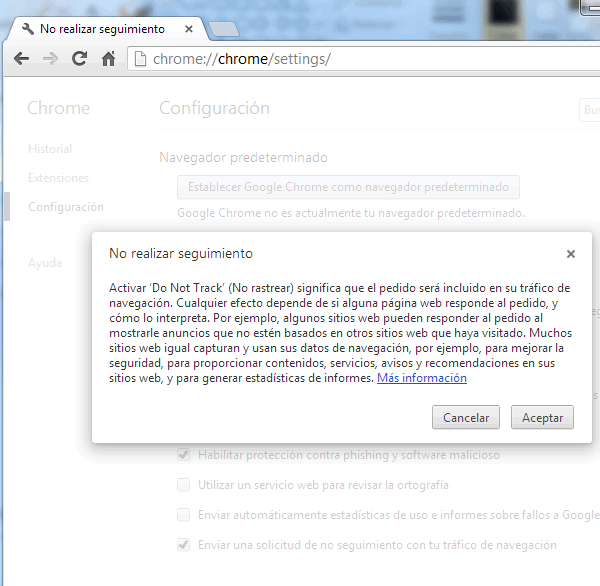Do Not Track ha sido adoptado por el navegador web de Google Chrome, pero a diferencia de Internet Explorer este viene desactivado de forma predeterminada. Pero siguiendo unos sencillos pasos, podrás activarlo de una forma muy fácil.
Do Not Track se ha convertido en un estándar para la web, esta función le dice a los sitios web, pero sobre todo a las empresas de publicidad que “No quiero ser rastreado” y así de esta forma evitar que nuestros gustos y las url que visitamos sean rastreadas para mostrarnos publicidad contextual, o para realizar una estadística. En otras palabras estaremos protegiendo un poco más nuestra privacidad.
Activar Do Not Track en Chrome en 4 pasos
Paso 1. Para activar Do Not Track en Chrome lo que tenemos que hacer es dirigirnos a la opción de configuración que se encuentra en la parte superior derecha del navegador, luego haces clic en “Configuración”.
Paso 2. Aquí nos situamos abajo del todo, y en donde dice “Mostrar opciones avanzadas…” le damos clic.
Paso 3. Después de hacer clic en “mostrar opciones avanzadas” se nos ampliara las opciones de configuración, bajamos un poco y buscamos las opciones de “Privacidad”, ubicamos la casilla que dice “Enviar una solicitud de no seguimiento con tu tráfico de navegación” y la marcamos.
Paso 4. Después de marcar la casilla nos aparecerá una ventana preguntándonos si aceptamos Activar Do No Track, le damos clic en aceptar y listo.
Con esto ya habremos activado Do Not Track en Google Chrome, para desactivarlo solo tienes que seguir los mismos pasos y desmarcar la casilla anterior.